#%#$#%@%@%$#%$#%#%#$%@_e206a54e97690c++e50cc872dd70ee896 下配置 c++ 编译环境的关键步骤如下:1. 安装 gcc 编译器,使用 sudo apt install build-essential;2. 安装 clang 编译器,可选添加官方源后安装 clang;3. 使用 update-alternatives 配置默认编译器版本;4. 写代码时注意指定 c++ 标准、ide 设置和构建工具使用。首先通过更新软件包列表并安装 build-essential 包来获取 gcc 和 g++,然后根据需求安装 clang,接着可选地配置多版本编译器的默认版本,最后在开发过程中注意标准设置与项目管理工具的配合,以确保编译环境完整且高效。
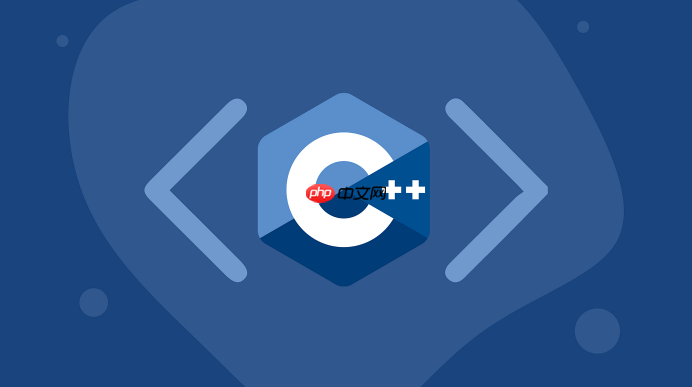
Linux 下配置 C++ 编译环境其实并不复杂,但对新手来说可能会有点混乱。关键点在于安装合适的编译器(比如 GCC 或 Clang),并确保开发工具链完整。下面我们就一步步来说明怎么在主流 Linux 发行版上安装和配置这些工具。
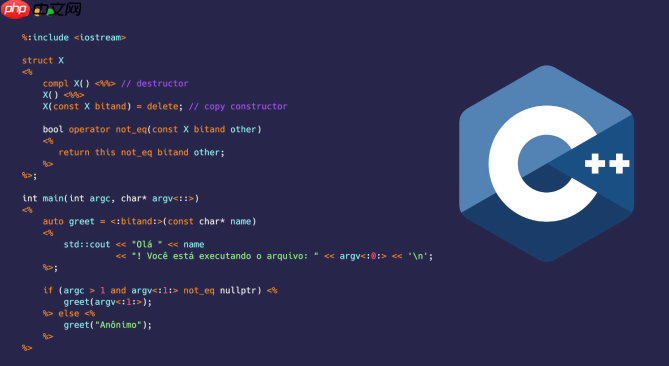
安装 GCC 编译器
GCC 是 GNU 编译器集合的核心组件之一,也是 Linux 系统中最常用的 C++ 编译器。大多数发行版都自带了 GCC,但有时候版本可能比较旧,或者干脆没装。

以 Ubuntu/Debian 系统为例,你可以通过以下步骤安装:
立即学习“C++免费学习笔记(深入)”;
-
更新软件包列表:
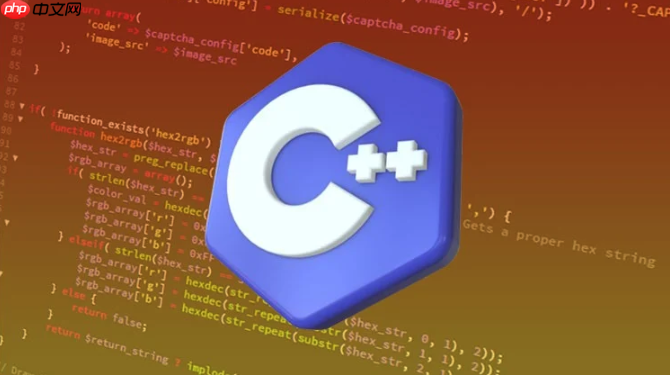
sudo apt update
-
安装 GCC 和 G++(C++ 支持):
sudo apt install build-essential
这个包会自动安装 GCC、G++、make、gcc-multilib 等常用开发工具。
-
检查是否安装成功:
g++ --version
如果你需要更高版本的 GCC(比如支持 C++20 的特性),可以考虑添加官方仓库或使用
update-alternatives切换多个版本。
安装 Clang 编译器
Clang 是 LLVM 项目的一部分,以其更快的编译速度和更清晰的错误提示受到很多开发者喜爱。它与 GCC 兼容性也不错,适合用来替代或并行使用。
同样以 Ubuntu 为例:
-
添加 LLVM 官方源(可选但推荐):
- 导入密钥:
wget https://apt.llvm.org/llvm-snapshot.gpg.key sudo apt-key add llvm-snapshot.gpg.key
- 添加仓库源(根据你的系统版本修改 focal 等):
sudo add-apt-repository "deb http://apt.llvm.org/focal/ llvm-toolchain-focal main"
- 导入密钥:
-
安装 Clang:
sudo apt install clang
-
查看版本确认安装成功:
clang++ --version
安装完成后,你可以用
clang++命令来编译 C++ 程序。如果你同时安装了 GCC 和 Clang,可以通过命令名来切换使用哪个编译器。
配置默认编译器(可选)
如果你系统里装了多个编译器,想设置默认使用的那一个,可以用
update-alternatives工具来管理。
举个例子,你想把
g++默认指向某个特定版本的 GCC:
sudo update-alternatives --install /usr/bin/g++ g++ /usr/bin/g++-11 100 sudo update-alternatives --install /usr/bin/g++ g++ /usr/bin/g++-12 50 sudo update-alternatives --config g++
这样就可以交互式选择当前默认的编译器版本。
同样的方式也可以用于
clang++,不过通常我们会直接指定命令名来使用不同编译器,而不是改默认值。
写代码时的小建议
装好了编译器只是第一步,实际写代码时还需要注意几个细节:
- 确保你使用的标准符合项目需求,例如加上
-std=c++17
或-std=c++20
。 - 如果你在用 IDE(如 VS Code、CLion),记得检查它们的编译器路径设置是否正确。
- 多文件项目建议配合
make
或CMake
使用,方便管理构建流程。
基本上就这些。装好编译器之后,剩下的就是写代码、编译、调试的过程了。






























